- APIPA asigna 169.254/16 con máscara 255.255.0.0 sin gateway ni DNS; solo hay alcance local.
- El cliente sigue buscando DHCP cada pocos minutos y sustituye la IP link-local al recibir concesión.
- Se puede desactivar por Registro en Windows o deshabilitar Zeroconf/Avahi en Linux.
- Solución: revisar DHCP, cables, drivers, servicios y resetear la pila TCP/IP.
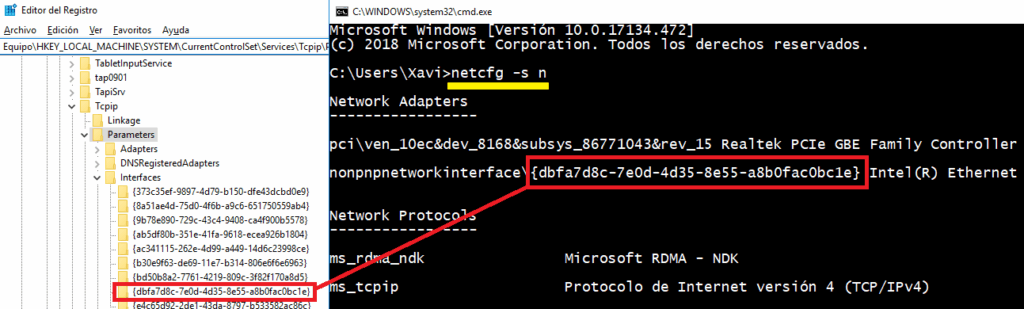
Cuando tu equipo aparece con una dirección 169.254.x.x y la red muestra el aviso de conectividad limitada, es muy probable que esté funcionando el direccionamiento automático APIPA. Este mecanismo asigna una IP local de emergencia cuando el DHCP falla, permitiendo cierta comunicación en la misma red física pero sin salida a otras redes.
En los entornos domésticos y corporativos es un tema recurrente: tarjetas en DHCP que no reciben respuesta y caen en APIPA, portátiles que se conectan por Wi‑Fi sin Internet, o servidores que, por un problema puntual, dejan de renovar su concesión. Comprender qué es APIPA, cómo opera y cómo desactivarlo o diagnosticarlo te ahorrará tiempo y dolores de cabeza.
Qué es APIPA y para qué sirve
APIPA (Automatic Private IP Addressing) es una funcionalidad de IPv4 que autoconfigura la interfaz con una dirección del bloque 169.254.0.0/16 si no hay un servidor DHCP disponible. Solo asigna dirección IP y máscara 255.255.0.0, sin puerta de enlace ni DNS, de modo que permite comunicación local entre equipos en el mismo segmento y nada más.
Este espacio está reservado por IANA para direcciones de enlace local según la RFC 3927, y se encuadra dentro de los llamados rangos link‑local. En la práctica, APIPA mantiene la red “viva” a nivel local cuando no hay configuración válida, pero no es enrutable ni sirve para salir a Internet.
Importante para encuadrar las normas: la RFC 3330 (posteriormente reemplazada por la RFC 5735) y la RFC 3927 definen el uso de estas direcciones. El rango utilizable en equipos suele ir de 169.254.1.0 a 169.254.254.255, dejando reservados los dos extremos (169.254.0.x y 169.254.255.x) y usando 169.254.255.255 como broadcast.
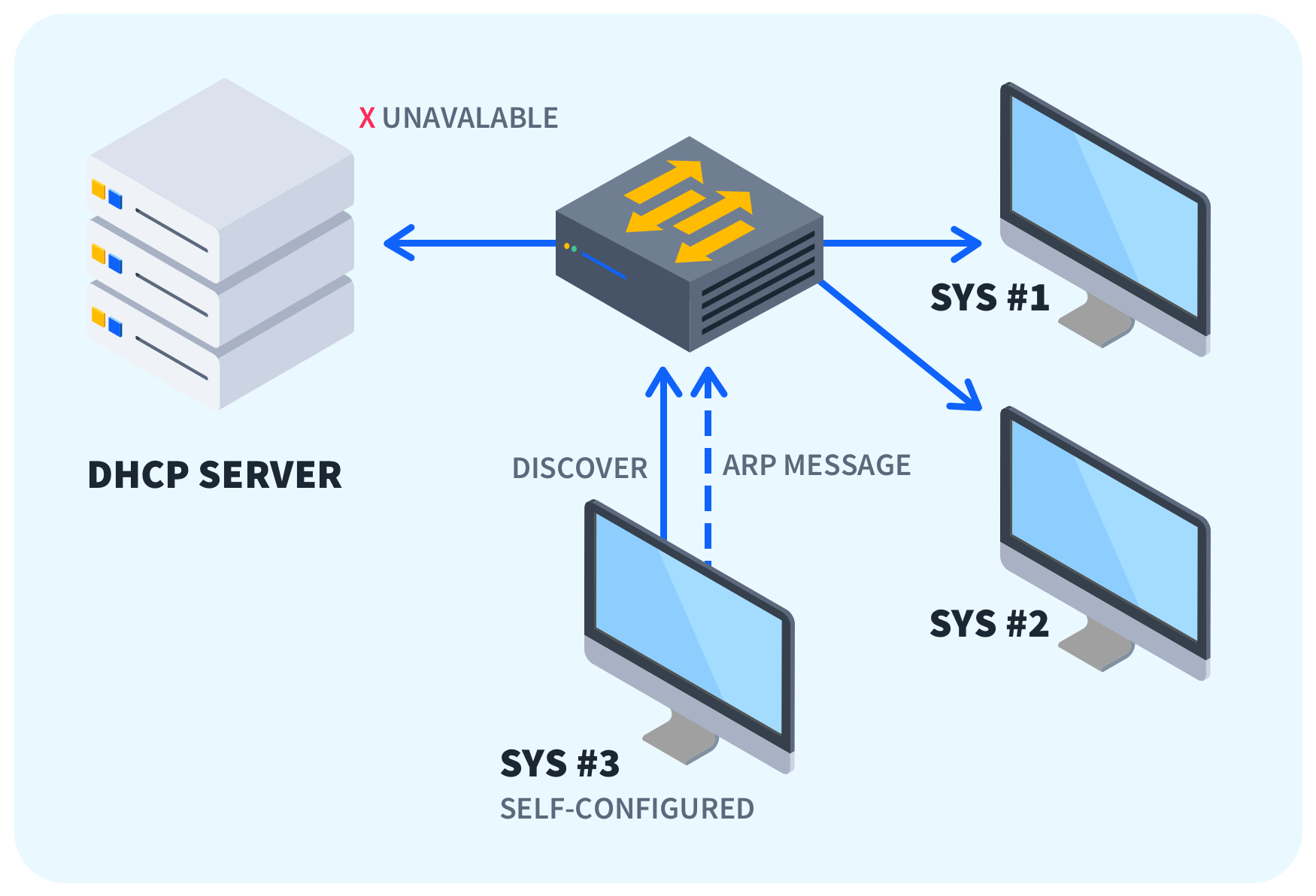
Cómo funciona APIPA en detalle
Cuando una interfaz está en DHCP y no obtiene respuesta, el sistema activa APIPA. El cliente envía varios DHCPDISCOVER al arrancar; una descripción habitual es que lanza 3 o 4 solicitudes en pocos segundos y, si no hay respuesta, inicia la autoconfiguración link‑local.
Durante la autoconfiguración, el equipo elige una IP pseudoaleatoria dentro del rango permitido y verifica que no esté en uso mediante sondas (ARP o difusión) antes de fijarla. Si detecta conflicto, prueba otra dirección hasta un máximo de intentos; algunos textos describen hasta 10 intentos antes de desistir si persisten los choques.
Una vez asignada, el cliente continúa buscando un servidor DHCP de forma periódica. En Windows, por ejemplo, se reintentan las solicitudes DHCP aproximadamente cada 5 minutos. Si aparece un servidor, la pila TCP/IP sustituye la IP APIPA por una concesión válida.
APIPA solo aplica a IPv4; en IPv6 se utiliza la autoconfiguración sin estado (SLAAC), descrita en la RFC 2462 (hoy actualizada por la RFC 4862), con un mecanismo distinto y direcciones de enlace‑local con prefijo fe80::/10.
APIPA en Windows: comportamiento y particularidades
En sistemas Windows modernos, APIPA viene habilitado por defecto. Al no recibir DHCP, la pila se autoasigna y prueba periódicamente a recuperar una concesión. Además, la funcionalidad de “detección de medios” (media sense) acelera el reintento cuando vuelve la conectividad.
En versiones antiguas como Windows 98 no existía media sense, lo que podía retardar la reconexión tras una caída física. Windows 2000, XP, 7, 10 y posteriores incorporan media sense y otras características complementarias como ICMP Router Discovery o escucha RIP para mejorar el contexto de red.
Algunas implementaciones de Windows generan la IP APIPA mediante un hash de la dirección MAC de la interfaz, buscando estabilidad tras reinicios y reduciendo la probabilidad de duplicidades (siempre con comprobación de conflictos previa).
Cómo saber si estás en APIPA
En Windows 2000/XP/Server 2003 y posteriores, abre un símbolo del sistema y ejecuta: ipconfig /all para revisar el bloque de autoconfiguración. Si la autoconfiguración está habilitada y la IP es 169.254.x.y con máscara 255.255.0.0, estás en APIPA.
En ediciones Windows antiguas (Windows 98, Windows Me), la utilidad winipcfg permite ver si existe una dirección dentro de 169.254.x.x bajo el rótulo de configuración automática. Ver esta IP indica que no hay concesión DHCP disponible.
Desactivar o activar APIPA en Windows
APIPA se puede deshabilitar, manteniendo o no el uso de DHCP según el caso. Esto se realiza editando el Registro de Windows, variando la ruta según la versión del sistema.
- En Windows 98/Me: añade la entrada DWORD ‘IPAutoconfigurationEnabled’ con valor 0x0 en:
HKEY_LOCAL_MACHINE\System\CurrentControlSet\Services\VxD\DHCP. - En Windows 2000/XP/Server 2003: agrega ‘IPAutoconfigurationEnabled’ (DWORD 0x0) bajo la interfaz concreta:
HKEY_LOCAL_MACHINE\System\CurrentControlSet\Services\Tcpip\Parameters\Interfaces\<GUID_del_adaptador>. - En versiones más recientes (Windows 7/8/10/11), también verás referencias al contenedor de parámetros globales de TCP/IP:
HKEY_LOCAL_MACHINE\SYSTEM\CurrentControlSet\Services\Tcpip\Parameters. Recuerda que un valor 1 habilita APIPA y 0 lo deshabilita.
Tras cambiar el Registro, conviene reiniciar para que el ajuste tome efecto. Haz copia de seguridad del Registro antes de tocar nada, especialmente en equipos críticos.
Escenarios típicos en los que aparece APIPA
Inicio sin concesión previa y sin DHCP: el cliente arranca, emite varios mensajes de descubrimiento (3 o más) y, si no hay respuesta, se autoasigna una IP de clase B dentro de 169.254/16. Continúa reintentando a intervalos.
Con concesión anterior y sin DHCP: el equipo sondea la puerta de enlace predeterminada; si responde, conserva la antigua IP. Si no responde o no hay gateway configurada, se activa APIPA y se notifican errores al usuario.
Concesión caducada y sin DHCP: el cliente intenta renovar; si no encuentra servidor, cae a APIPA, envía varias detecciones y repite el ciclo cada pocos minutos hasta que el servidor vuelva a estar en línea.
Diagnóstico rápido cuando ves 169.254.x.x
Empieza por lo básico: comprueba cables, enlaces, estado del router o del switch y el servicio DHCP del equipo que lo ofrece (en casa suele ser el router). Un reinicio controlado del router y de la interfaz de red fuerza una nueva negociación.
En Windows, ejecuta estos comandos en un símbolo del sistema con permisos elevados para resetear la pila: son seguros y suelen resolver incidencias frecuentes.
netsh int ip reset c:\resetlog.txt
netsh winsock reset
ipconfig /flushdns
ipconfig /registerdns
ipconfig /release
ipconfig /renewRevisa también que el servicio ‘Cliente DHCP’ esté activo (services.msc) y, si necesitas, habilitar DHCP en Windows 10. Debe estar en estado Iniciado y tipo de inicio Automático para que la interfaz obtenga concesiones correctamente.
Si usas Wi‑Fi, valida la compatibilidad del adaptador con la seguridad del punto de acceso (WPA/WPA2, etc.) y la calidad de señal. Una mala negociación puede impedir la obtención de IP pese a ver el SSID y asociarte.
Comprobaciones del servidor o del router DHCP
En redes con servidor DHCP dedicado, conviene mirar los registros y el estado de los ámbitos. Elimina entradas residuales de 169.254.x.x si se hubieran guardado por error y asegúrate de que el pool activo no está agotado.
Buenas prácticas operativas: deshabilita interfaces que no se usen, asigna IP estática válida a las interfaces de administración, despliega DHCP en cada subred y revisa opciones avanzadas (como broadcast de descubrimiento si aplica).
En entornos domésticos, entra en la interfaz del router y verifica que el servidor DHCP esté habilitado y con rango suficiente. Actualizar el firmware del router ayuda a corregir fallos conocidos y mejora rendimiento y estabilidad.
Conflictos de direcciones y su impacto
Los conflictos de IP pueden venir de asignaciones manuales duplicadas, errores del DHCP o reservas mal gestionadas. Identificar el tipo de conflicto es clave para decidir si fijar estáticas, renovar dinámicas o revocar arrendamientos.
En empresas, dos equipos con la misma IP pueden detener servicios críticos, especialmente si el conflicto afecta a servidores. Monitorizar y auditar la red periódicamente permite anticipar problemas y reducir tiempos de inactividad.
APIPA y seguridad: abusos posibles y contramedidas
Algunas fuentes señalan que forzar persistentemente APIPA en Windows puede usarse de forma maliciosa, por ejemplo modificando entradas de Registro relacionadas con autoconfiguración, DHCP o métrica de interfaces. El objetivo de un atacante sería dejar fuera de servicio la conectividad del host alterando parámetros sensibles.
Entre los ajustes citados en ese contexto aparecen claves como ‘IPAutoconfigurationEnabled’, ‘EnableDHCP’, ‘DhcpConnForceBroadcastFlag’ o los valores de métrica de las interfaces en ...\Tcpip\Parameters\Interfaces\<GUID>. Aunque conocerlos ayuda a defender, no conviene automatizarlos sin control porque puedes bloquearte tú mismo la red.
Contramedidas: limitar privilegios administrativos, proteger el Registro, endurecer políticas de endpoints, vigilar cambios de red inusuales y tener scripts de recuperación (reset de TCP/IP). Y, por supuesto, mantener drivers y SO actualizados reduce superficie de ataque.
Linux: Zeroconf, Avahi y cómo deshabilitarlo
En GNU/Linux, el comportamiento equivalente se asocia a Zeroconf y al demonio avahi-autoipd. Si no quieres que la interfaz adopte 169.254/16, hay varias vías dependiendo de la distro.
En familias Red Hat/CentOS clásicas se suele desactivar Zeroconf añadiendo en la configuración global: establece ‘NOZEROCONF=yes’ y reinicia red para evitar rutas link‑local automáticas.
# /etc/sysconfig/network
NETWORKING=yes
NOZEROCONF=yes
# Reinicio del servicio
service network restartSi usas Avahi, reiniciar o deshabilitar su demonio puede ser necesario según la política de tu red. En sistemas SysV antiguos verás rutas como ‘/etc/init.d/avahi-daemon restart’; ajusta al gestor de servicios de tu versión.
Otra aproximación es eliminar la ruta 169.254.0.0/16 en caliente y fijar rutas válidas para tu subred con ip/route. Como medida persistente, puedes comentar las líneas que añaden la ruta link‑local en los scripts de avahi-autoipd si tu distribución los usa.
# Ejemplo orientativo (ajusta a tu entorno)
# Eliminar ruta link-local y forzar gateway de la LAN
ip route del 169.254.0.0/16 dev eth0
ip route add 192.168.1.0/24 via 192.168.1.1 dev eth0 metric 100Otros pasos prácticos que suelen ayudar
Actualizar el controlador del adaptador de red (y firmware del router si procede) soluciona incompatibilidades y fallos de negociación. Si no hay versión nueva, reinstalar el driver a veces limpia estados corruptos tras meses de uso.
Si la situación es persistente y sospechas de la instalación del sistema, una restauración del SO puede ser la vía rápida. Haz copia de seguridad y valora una instalación limpia si ya has descartado hardware y DHCP.
En máquinas con múltiples interfaces (físicas y virtuales), revisa prioridades y métricas. Las tarjetas virtuales de hipervisores pueden interferir si la métrica queda por encima de la NIC física que debe salir a la LAN.
Para ver la tabla de rutas y métrica asociada en Windows, usa: así sabrás qué interfaz está “ganando” en las decisiones de enrutamiento.
netstat -rnSi necesitas ajustar la métrica manualmente, entra en las propiedades TCP/IPv4 de la tarjeta, opciones avanzadas, y desmarca la métrica automática para establecer un valor bajo (p. ej., 1) en la interfaz principal. El resto pueden quedar en automático para evitar sorpresas.
Preguntas frecuentes
- ¿Por qué mi equipo solo habla con otros en 169.254.x.x? Porque APIPA no configura gateway ni DNS. Solo hay conectividad local de capa 3 dentro del mismo enlace y no se atraviesan routers.
- ¿APIPA se quita sola? Sí, cuando el servidor DHCP responde y entrega una concesión válida. Windows reintenta averiguar un servidor cada pocos minutos y sustituye la IP link‑local sin intervención manual.
- ¿Puedo usar 169.254.x.x como IP fija “porque funciona”? No es buena idea. No es enrutable y viola la finalidad del rango link‑local. Emplea rangos RFC1918 para IPs privadas estáticas.
- ¿Cómo desactivo APIPA sin quitar DHCP? Editando el Registro para poner ‘IPAutoconfigurationEnabled’ a 0 en la interfaz correspondiente. En versiones antiguas hay rutas de clave distintas; revisa la sección de desactivación.
Que una máquina muestre una 169.254.x.x no es, por sí misma, “el problema”, sino el síntoma de que no se ha logrado una concesión por DHCP. Con los chequeos de arriba (servicio DHCP, cables, drivers, firewall y métricas) lo normal es volver a una IP válida y recuperar la conectividad completa.
Redactor especializado en temas de tecnología e internet con más de diez años de experiencia en diferentes medios digitales. He trabajado como editor y creador de contenidos para empresas de comercio electrónico, comunicación, marketing online y publicidad. También he escrito en webs de economía, finanzas y otros sectores. Mi trabajo es también mi pasión. Ahora, a través de mis artículos en Tecnobits, intento explorar todas las novedades y nuevas oportunidades que el mundo de la tecnología nos ofrece día a día para mejorar nuestras vidas.